php小編西瓜為你揭露冬季狂想曲技能全解鎖攻略。這款以小鎮故事為背景的角色劇情模擬遊戲,融合了日系特色元素。玩家將面對深入解謎的挑戰,操作技巧成為關鍵。遊戲內有許多有趣且精彩的內容等待體驗,同時提供豐富的技能玩法,解鎖所有技能可獲得更全面的遊戲體驗!
第一步:在PPT2010中插入如圖兩個長方形形狀。
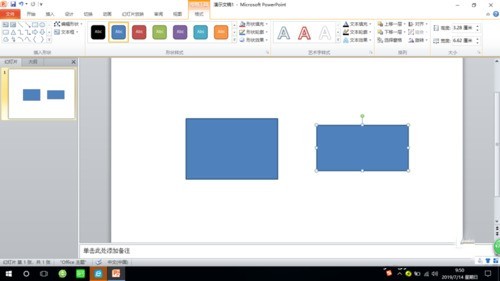
第二步:選取長方形,點選【繪圖工具】的【格式】選項卡,在【排列】群組點選【對齊】按鈕。
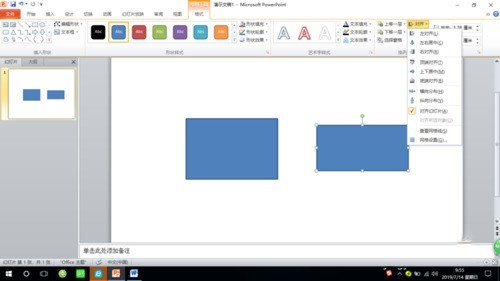
第三步:在下拉清單中選擇【網格設定】,開啟【網格線和參考線】對話方塊。
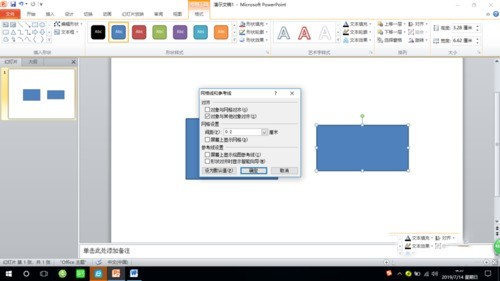
第四步:在對話方塊中取消【物件與網格對齊】的勾選。
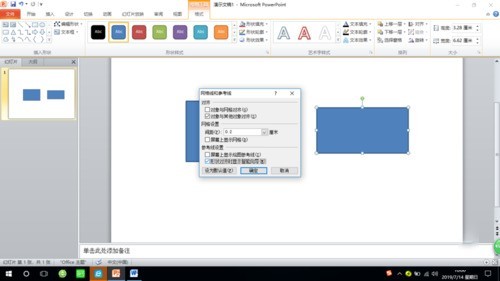
步驟五:勾選【物件與其他物件對齊】和【形狀對齊時顯示智慧型精靈】,然後按一下【確定】。
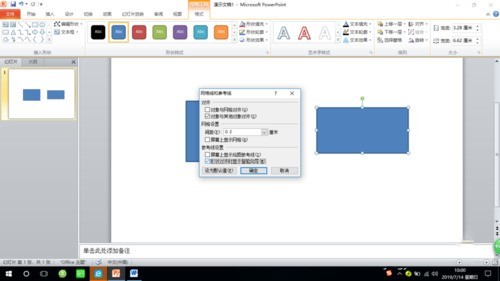
第六步:在投影片窗格,滑鼠拖曳其中一個長方形向另一個長方形靠近,靠某邊對齊或中心線對齊都會有智慧嚮導線,當一個物件與另一個物件很接近時,兩個物件就像吸上去一樣無縫對接。
以上是PPT2010實現兩個物件無縫對齊的操作步驟的詳細內容。更多資訊請關注PHP中文網其他相關文章!




